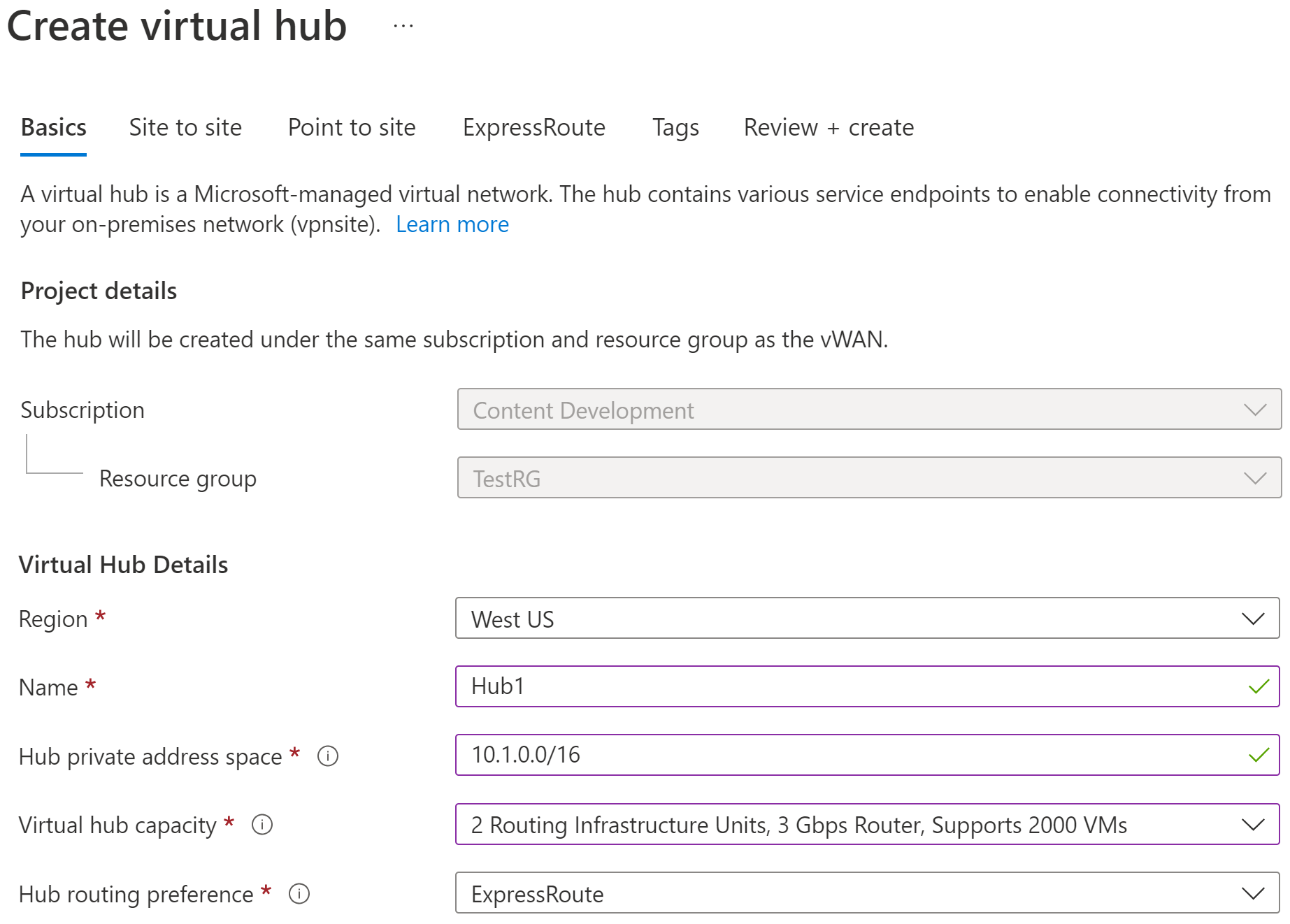자습서: Virtual WAN에 대한 ExpressRoute 연결 만들기 - Azure Portal
이 자습서에서는 Virtual WAN을 사용하여 ExpressRoute 회로를 통해 Azure에 있는 리소스에 연결하는 방법을 보여줍니다. Virtual WAN의 ExpressRoute에 대한 자세한 개념 정보는 Virtual WAN의 ExpressRoute 정보를 참조하세요. PowerShell 단계를 사용하여 이 구성을 만들 수도 있습니다.
이 자습서에서는 다음을 하는 방법을 알아볼 수 있습니다.
- 가상 WAN 만들기
- 허브 및 게이트웨이 만들기
- 허브에 VNet 연결
- 허브 게이트웨이에 회로 연결
- 연결 테스트
- 게이트웨이 크기 변경
- 기본 경로 알리기
필수 조건
구성을 시작하기 전에 다음 조건을 충족했는지 확인합니다.
연결하려는 가상 네트워크가 있습니다. 온-프레미스 네트워크의 어떤 서브넷도 연결하려는 가상 네트워크 서브넷과 중첩되지 않는지 확인합니다. Azure Portal에서 가상 네트워크를 만들려면 빠른 시작을 참조하세요.
가상 네트워크에 가상 네트워크 게이트웨이가 없습니다. 가상 네트워크에 게이트웨이(VPN 또는 ExpressRoute)가 있으면 모든 게이트웨이를 제거해야 합니다. 이 구성을 사용하려면 가상 네트워크가 Virtual WAN 허브 게이트웨이에 연결되어야 합니다.
허브 지역의 IP 주소 범위를 확보합니다. 허브는 Virtual WAN에서 만들고 사용하는 가상 네트워크입니다. 허브에 지정하는 주소 범위는 연결하는 기존 가상 네트워크와 겹칠 수 없습니다. 온-프레미스에 연결하는 주소 범위와도 겹칠 수 없습니다. 온-프레미스 네트워크 구성에 있는 IP 주소 범위를 잘 모른다면 세부 정보를 알고 있는 다른 사람의 도움을 받으세요.
다음 ExpressRoute 회로 SKU는 허브 게이트웨이에 연결할 수 있습니다. 로컬, 표준 및 프리미엄
Azure 구독이 없는 경우 무료 계정을 만드세요.
가상 WAN 만들기
포털의 리소스 검색 표시줄에서 검색 상자에 Virtual WAN을 입력하고 Enter를 선택합니다.
결과에서 Virtual WAN을 선택합니다. Virtual WAN 페이지에서 + 만들기를 선택하여 WAN 만들기 페이지를 엽니다.
WAN 만들기 페이지의 기본 사항 탭에서 필드를 입력합니다. 사용자 환경에 적용할 예제 값을 수정합니다.
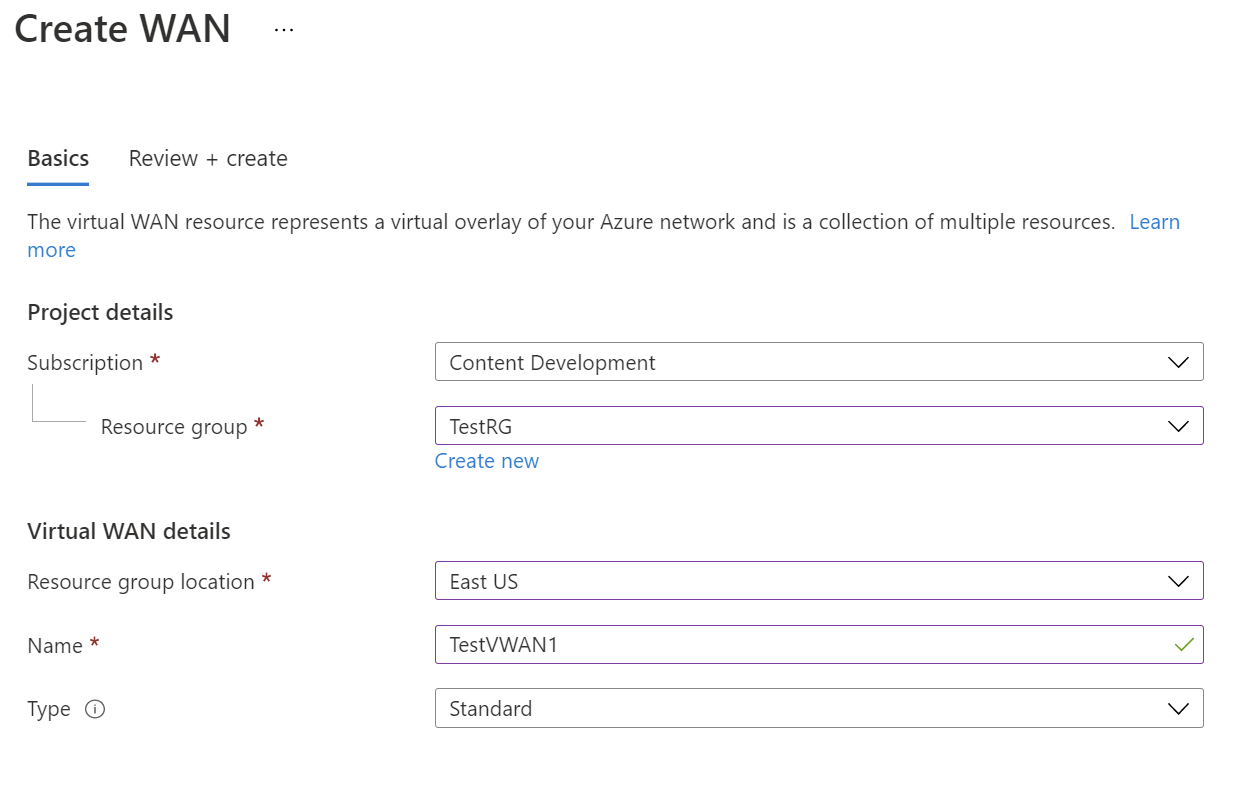
- 구독: 사용할 구독을 선택합니다.
- 리소스 그룹: 새로 만들거나 기존 항목을 사용합니다.
- 리소스 그룹 위치: 드롭다운에서 리소스 위치를 선택합니다. WAN은 전역 리소스이며 특정 지역에 상주하지 않습니다. 그러나 사용자가 만든 WAN 리소스를 관리하고 찾으려면 지역을 선택해야 합니다.
- 이름: 가상 WAN을 호출할 이름을 입력합니다.
- 유형: 기본 또는 표준. 표준을 선택합니다. 기본을 선택하는 경우 기본 가상 WAN에는 기본 허브만 포함될 수 있습니다. 기본 허브는 사이트 간 연결에만 사용할 수 있습니다.
필드 작성을 완료한 후 페이지 하단에서 검토 + 만들기를 선택합니다.
유효성 검사를 통과하면 만들기를 클릭하여 Virtual WAN을 만듭니다.
가상 허브 및 게이트웨이 만들기
이 섹션에서는 가상 허브를 위한 ExpressRoute 게이트웨이를 만듭니다. 새 가상 허브 만들기를 할 때 게이트웨이를 만들거나 기존 허브를 편집하여 게이트웨이를 만들 수 있습니다.
새 가상 허브 및 게이트웨이를 만들려면
새 가상 허브를 만듭니다. 허브가 생성되면 사이트를 연결하지 않아도 허브 요금이 청구됩니다.
기본 페이지
사용자가 만든 가상 WAN으로 이동합니다. Virtual WAN 왼쪽 창의 연결에서 허브를 선택합니다.
Hubs 페이지에서 +새 Hub를 선택하여 가상 허브 만들기 페이지를 엽니다.
가상 허브 만들기 페이지의 기본 사항 탭에서 다음 필드를 완료합니다.
- 지역: 가상 허브를 배포할 지역을 선택합니다.
- 이름: 가상 허브에 지정할 이름입니다.
- 허브 프라이빗 주소 공간: CIDR 표기법으로 된 허브의 주소 범위입니다. 허브를 만들기 위한 최소 주소 공간은 /24입니다.
- 가상 허브 용량: 드롭다운에서 선택합니다. 자세한 내용은 가상 허브 설정을 참조하세요.
- 허브 라우팅 기본 설정: 기본값으로 둡니다. 자세한 내용은 가상 허브 라우팅 기본 설정을 참조하세요.
ExpressRoute 페이지
ExpressRoute를 선택하여 ExpressRoute 페이지를 엽니다. 예를 클릭하여 ExpressRoute 구성 설정을 표시합니다. 필요한 필드를 입력합니다. 게이트웨이 배율 단위에 대한 자세한 내용은 FAQ를 참조하세요.

검토 + 만들기를 선택하여 유효한지 확인합니다.
만들기를 선택하여 ExpressRoute 게이트웨이가 있는 허브를 만듭니다. 허브를 완료하는 데 약 30분이 걸릴 수 있습니다. 30분 후에 새로 고침을 선택하여 허브 페이지에서 허브를 봅니다. 리소스로 이동을 선택하여 리소스로 이동합니다.
기존 허브에 게이트웨이를 만들려면
허브를 편집하여 기존 허브에 게이트웨이를 만들 수도 있습니다.
- 가상 WAN으로 이동합니다.
- 왼쪽 창에서 Hubs를 선택합니다.
- Virtual WAN | Hubs 페이지에서 편집할 허브를 클릭합니다.
- Virtual HUB 페이지의 맨 위에서 가상 허브 편집을 클릭합니다.
- 가상 허브 편집 페이지에서 ExpressRoute 게이트웨이 포함 확인란을 선택하고 필요한 다른 설정을 조정합니다.
- 확인을 선택하여 변경 내용을 확인합니다. 허브와 허브 리소스를 완전히 만드는 데 30분 정도 걸립니다.
게이트웨이를 보려면
ExpressRoute 게이트웨이를 만들었으면 게이트웨이 세부 정보를 볼 수 있습니다. 허브로 이동하여 ExpressRoute를 선택하고 게이트웨이를 봅니다.

VNet을 허브에 연결
이 섹션에서는 허브와 VNet 간의 피어링 연결을 만듭니다. 연결하려는 각 VNet에 대해 이 단계를 반복합니다.
가상 WAN에 대한 페이지에서 가상 네트워크 연결을 클릭합니다.
가상 네트워크 연결 페이지에서 +연결 추가를 클릭합니다.
연결 추가 페이지에서 다음 필드를 채웁니다.
- 연결 이름 - 연결의 이름을 지정합니다.
- 허브 - 이 연결과 연결할 허브를 선택합니다.
- 구독 - 구독을 확인합니다.
- 가상 네트워크 - 이 허브에 연결할 가상 네트워크를 선택합니다. 가상 네트워크에는 기존 가상 네트워크 게이트웨이(VPN 또는 ExpressRoute)가 있을 수 없습니다.
회로를 허브 게이트웨이에 연결
게이트웨이가 생성되면 ExpressRoute 회로에 연결할 수 있습니다.
회로를 허브 게이트웨이에 연결하려면
먼저 포털의 ExpressRoute 회로 -> 피어링 페이지에서 회로의 피어링 상태가 프로비전되었는지 확인합니다. 그런 다음, 가상 허브 -> 연결 -> ExpressRoute 페이지로 이동합니다. ExpressRoute 회로에 대한 구독에 액세스할 수 있으면 회로 목록에서 사용할 회로를 볼 수 있습니다. 회로를 볼 수 없어도 인증 키와 피어 회로 URI가 있으면 회로를 사용하고 연결할 수 있습니다. 인증 키를 사용하여 연결하려면을 참조하세요.
- 회로를 선택합니다.
- 회로 연결을 선택합니다.
인증 키를 사용하여 연결하려면
연결하기 위해 제공된 인증 키와 회로 URI를 사용합니다.
- ExpressRoute 페이지에서 +인증 키 사용을 클릭합니다.
- 인증 키 사용 페이지에 값을 입력합니다.
- 추가를 선택하여 키를 추가합니다.
- 회로를 봅니다. 사용된 회로는 사용자의 구독과 다른 구독에 있으므로 유형, 공급자, 기타 정보 없이 이름만 표시됩니다.
연결 테스트
회로에 연결된 후 허브 연결 상태는 ‘이 허브’로 표시됩니다. 이는 허브 ExpressRoute 게이트웨이에 연결되었음을 나타냅니다. ExpressRoute 회로 뒤의 클라이언트, 예를 들어 앞서 만든 VNet의 VM에서의 연결을 테스트 하기 전에 5분 정도 기다립니다.
게이트웨이의 크기를 변경하려면
ExpressRoute 게이트웨이의 크기를 변경하려면 허브 내에서 ExpressRoute 게이트웨이를 찾고 드롭다운에서 배율 단위를 선택합니다. 변경 내용을 저장합니다. 허브 게이트웨이를 업데이트하는 데 30분 정도 걸립니다.
엔드포인트에 기본 경로 0.0.0.0/0을 알리려면
Azure 가상 허브가 기본 경로 0.0.0.0/0을 ExpressRoute 엔드포인트에 알리게 하려면 ‘기본 경로 전파’를 사용하도록 설정해야 합니다.
회로 ->…-> 연결 편집을 선택합니다.

사용을 선택하여 기본 경로를 전파하도록 합니다.
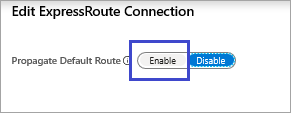
ExpressRoute 회로 블레이드에서 Virtual WAN 연결을 보려면
ExpressRoute 회로의 연결 페이지로 이동하여 ExpressRoute 회로가 연결된 각 ExpressRoute 게이트웨이를 확인합니다. 게이트웨이가 회선과 다른 구독에 있는 경우 피어 필드가 회선 권한 부여 키가 됩니다.

ExpressRoute를 통해 VNet-Virtual WAN 트래픽 사용 또는 사용 안 함
기본적으로 VNet에서 Virtual WAN으로의 트래픽은 ExpressRoute를 통해 사용하지 않도록 설정됩니다. 다음 단계에서 이 연결을 사용하도록 설정할 수 있습니다.
- "가상 허브 편집" 블레이드에서 비 Virtual WAN 네트워크의 트래픽 허용을 사용하도록 설정합니다.
- "가상 네트워크 게이트웨이" 블레이드에서 원격 Virtual WAN 네트워크의 트래픽 허용을 사용하도록 설정합니다. 여기 지침을 참조하세요.
이러한 토글을 사용하지 않도록 설정한 상태로 유지하고 대신 독립 실행형 가상 네트워크와 Virtual WAN 허브 간에 Virtual Network 연결을 만드는 것이 좋습니다. 이는 FAQ에 설명된 대로 더 나은 성능과 더 짧은 대기 시간을 제공합니다.
리소스 정리
만든 리소스가 더 이상 필요하지 않은 경우 해당 리소스를 삭제합니다. 일부 Virtual WAN 리소스는 종속성으로 인해 특정 순서로 삭제해야 합니다. 삭제를 완료하는 데 약 30분이 걸릴 수 있습니다.
만든 가상 WAN을 엽니다.
가상 WAN에 연결된 가상 허브를 선택하여 허브 페이지를 엽니다.
각 게이트웨이 유형에 대해 아래 순서에 따라 모든 게이트웨이 엔터티를 삭제합니다. 이 작업을 완료하는 데 약 30분이 걸릴 수 있습니다.
VPN:
- VPN 사이트 연결 끊기
- VPN 연결 삭제
- VPN Gateway 삭제
ExpressRoute:
- ExpressRoute 연결 삭제
- ExpressRoute 게이트웨이 삭제
가상 WAN에 연결된 모든 허브에 대해 반복합니다.
이 시점에서 허브를 삭제하거나, 나중에 리소스 그룹을 삭제할 때 허브를 삭제할 수 있습니다.
Azure Portal에서 리소스 그룹으로 이동합니다.
리소스 그룹 삭제를 선택합니다. 그러면 허브 및 Virtual WAN을 포함하여 리소스 그룹의 다른 리소스가 삭제됩니다.
다음 단계
다음으로 Virtual WAN의 ExpressRoute에 대해 자세히 알아보려면 다음을 참조하세요.